win11不能安装显卡驱动怎么办
小编:霸主
更新时间:2024-05-31 09:10
显卡驱动是win11系统中非常重要的系统,用户们需要自己手动安装显卡驱动。当我们的电脑无法安装显卡驱动,就会导致设备不能够正常的运行使用,那么可以通过哪些方法来解决这个问题呢,下面的文章中就为大家带来了详细的win11不能安装显卡驱动解决方法介绍。
win11不能安装显卡驱动解决方法
方法一:
1、首先按下键盘“Win+R”调出运行,输入“gpedit.msc”回车确定进入组策略编辑器。
2、然后依次进入“计算机配置-管理模块-系统-设备安装中点击设备安装限制”。
3、然后在其中勾选“已禁用”,并点击下方的“确定”保存。
4、更改完成后,应该就可以正常安装显卡驱动了。
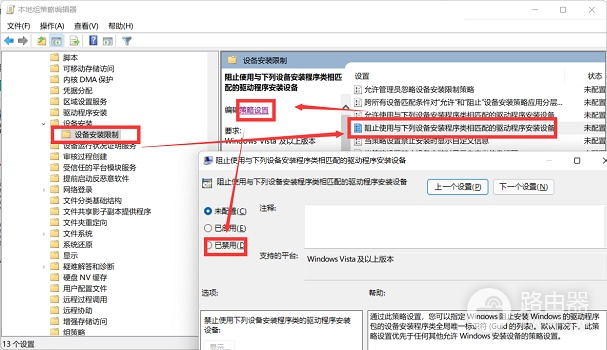
方法二:
1、首先进入系统设置,然后选择右侧的“恢复”。
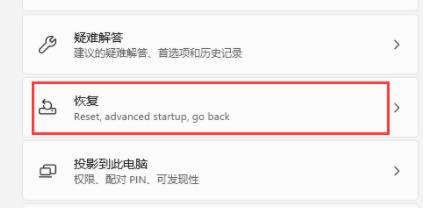
2、然后在其中找到并选择“立即重新启动”。
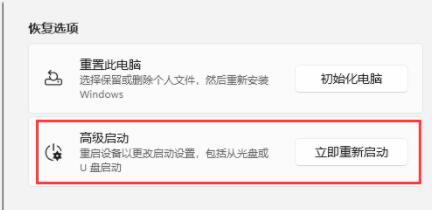
3、然后依次进入“疑难解答-高级选项-启动设置”。
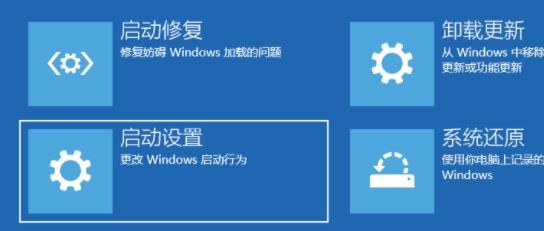
4、在这里选择重启,接着按下键盘“F4”进入安全模式。
5、然后在安全模式中就可以下载安装显卡驱动了。
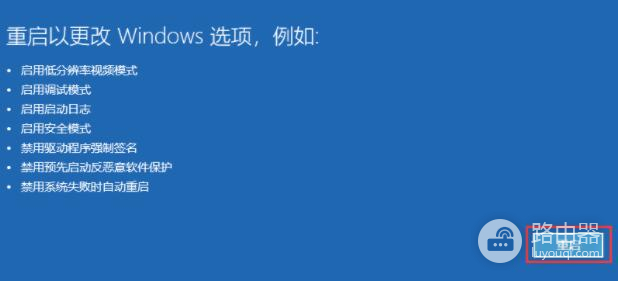
上述就是win11不能安装显卡驱动解决方法介绍文章了,看完文章后的用户们应该了解显卡驱动不能安装的解决方法了吧,希望这篇文章帮助到各位用户,大家可以去试试这个解决方法。














